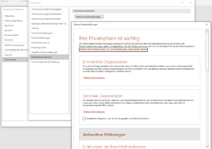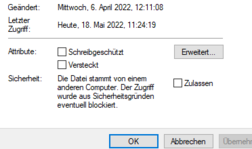Pettersson
Member
- Registriert
- 3 Feb. 2009
- Beiträge
- 262
Hallo allerseits,
für eine Feier bereite ich eine Powerpoint-Datei (ala Strassenstars) vor, bei der kleine eigene Videoschnipsel verlinkt sind und dann bei Bedarf angeklickt werden sollen.
Nervig ist dabei, dass stets vor dem Abspielen diese Meldung geklickt werden muss:
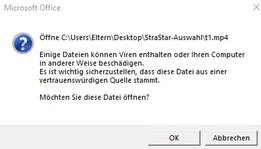
Den gezeigten Ordner habe ich im Trust Center zu den vertrauenswürdigen Speicherorten hinzugefügt - ändert aber nichts.
Hat jemand einen Tipp?
LG
Pettersson
für eine Feier bereite ich eine Powerpoint-Datei (ala Strassenstars) vor, bei der kleine eigene Videoschnipsel verlinkt sind und dann bei Bedarf angeklickt werden sollen.
Nervig ist dabei, dass stets vor dem Abspielen diese Meldung geklickt werden muss:
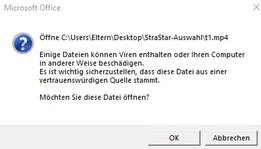
Den gezeigten Ordner habe ich im Trust Center zu den vertrauenswürdigen Speicherorten hinzugefügt - ändert aber nichts.
Hat jemand einen Tipp?
LG
Pettersson